Facebook広告については、日進月歩で設定方法が変更されており、キャッチアップが難しい。もちろんFB広告のオーディエンス設定も以前の方法とは大きく異なっている。
オーディエンス設定に絞って設定方法ご紹介
まず、オーディエンス設定は通常「広告セット」で行うことになるが、「広告セット」で即興的に設定することはお勧めしない。何故なら、そのオーディエンスが実際使えるものであるか?の思考が足りないと思うからだ。キャンペーンから広告セット、広告設定の流れの中で、えいや!でオーディエンスを決めてしまうほど、浅はかなことはない。オーディエンスは最低3パターンは考えておいて、その中から、CVに貢献できそうな順番でオーディエンスを試すのが良いだろう。
オーディエンスを設定する際にはどうするか?以前のように広告マネージャーのメニューには「オーディエンス」と書かれたリンクはもはや存在しない。
替わりに「オーディエンス」はアイコンで示されるようになった。
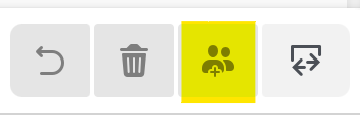
この人間2人にプラス表示が「オーディエンス」設定への入り口だ。
なお、このアイコンは「広告セット」と「広告」設定でしか表示されない。
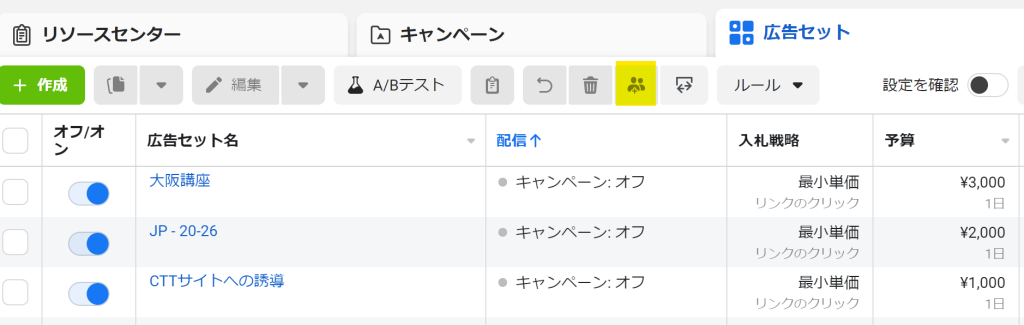
注意点としては、左のチェックを入れないとアイコンが有効にならない。
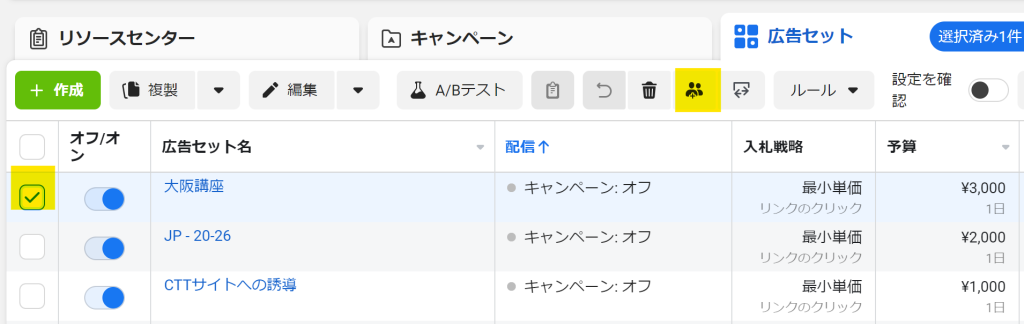
よって、はじめて広告を作成する際は、不本意ながら、 キャンペーンから広告セット、広告設定の流れの中で、オーディエンスを設定することになる。
一通り初めての広告作成を終えたら、一度キャンペーンをオフにしてから、オーディエンスアイコンをクリックすると良い。これでじっくりオーディエンスを考えることができる。
下記イメージは実際にオフにしたキャンペーンをチェックし、オーディエンスアイコンをクリックした結果である。まさにオーディエンス設定だ。オーディエンス設定を作成しよう。
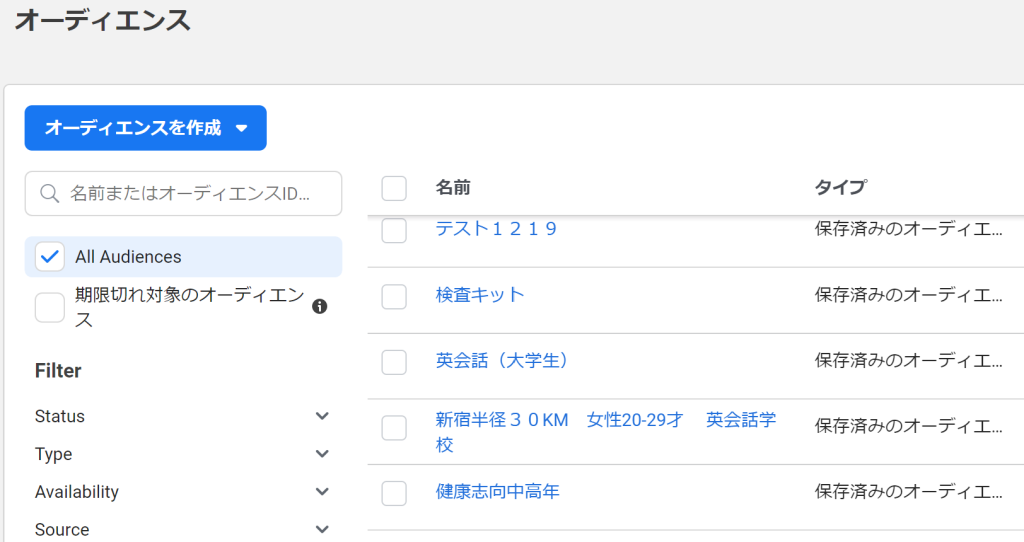
これぞ、読者の皆様が欲しかったものではないですか?
オーディエンスを作成でカスタムオーディエンス(リマーケ)、類似オーディエンス、保存済みのオーディエンスが出てきました。
*特別な広告オーディエンスはここでは触れません。
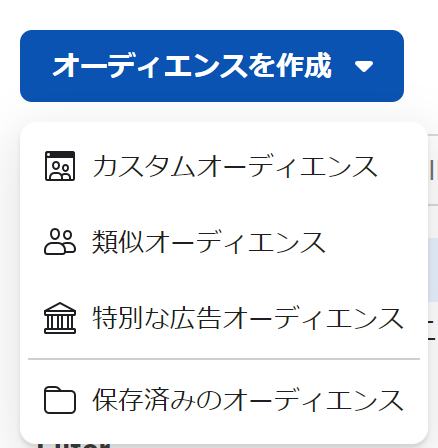
カスタムオーディエンス
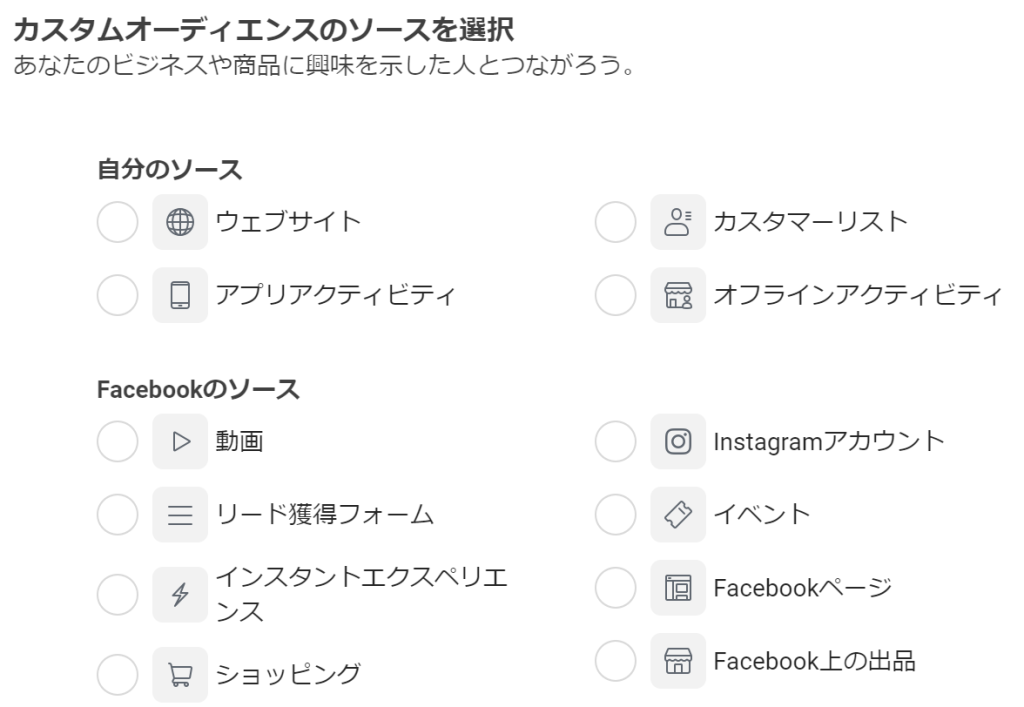
類似オーディエンス
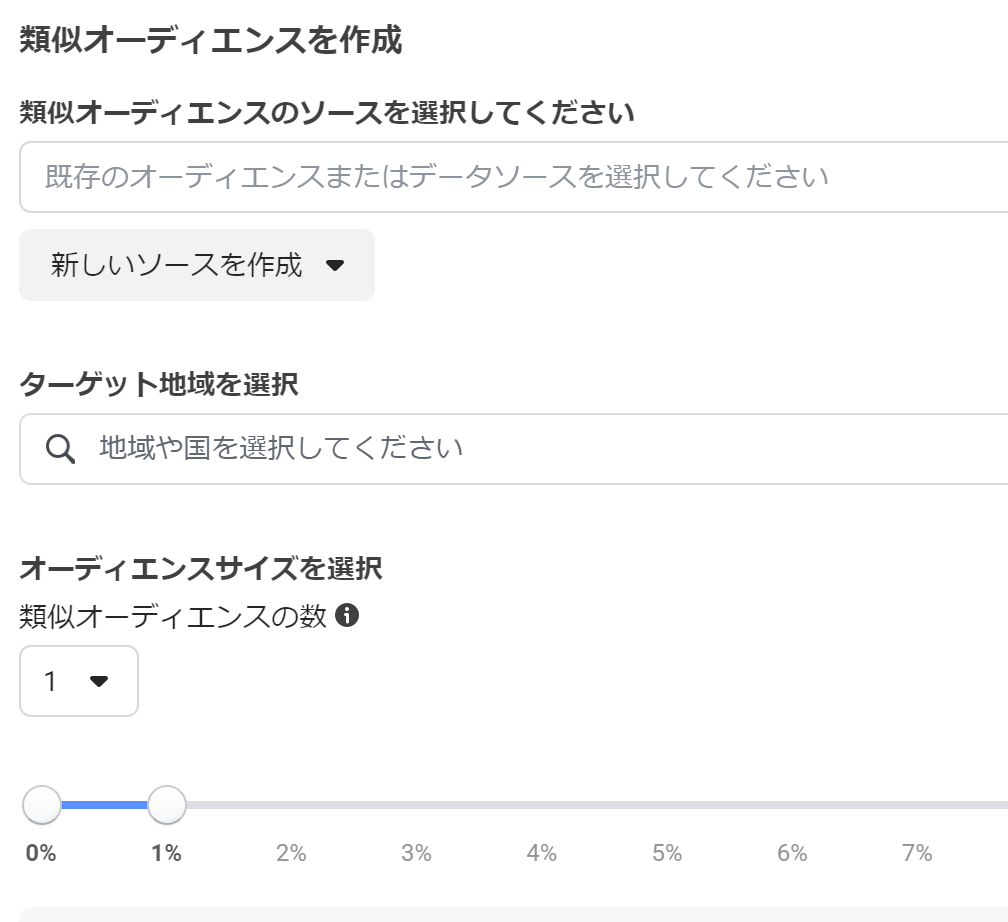
保存済みのオーディエンス
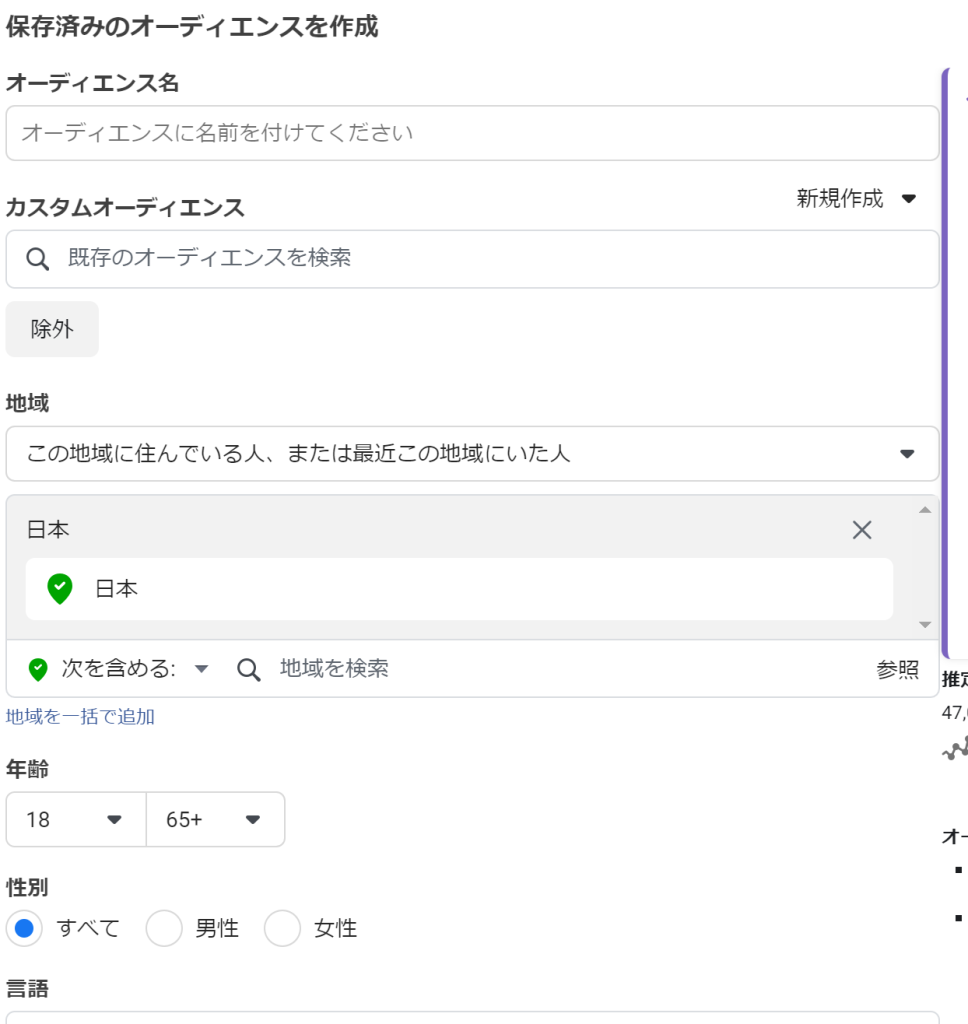
保存済みのオーディエンスにはもちろん詳細ターゲット設定やつながり(イイネ!)もある。
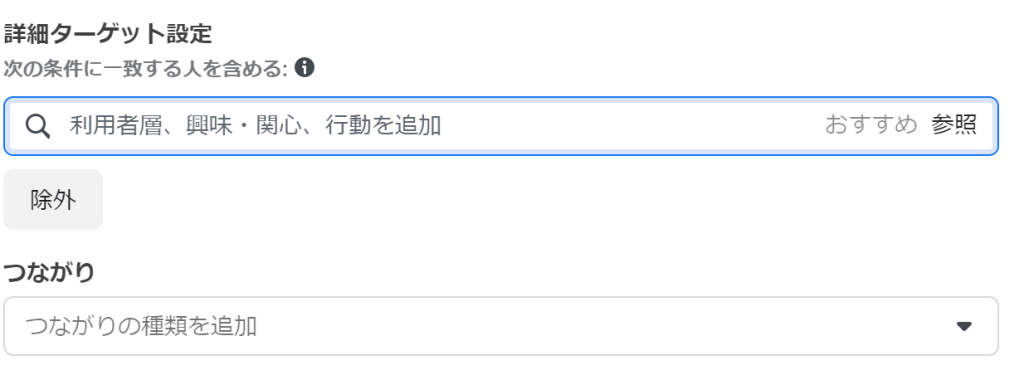
これで貴殿・貴女の商材・サービスに関わるオーディエンスを思う存分作成できるというものだ。オーディエンス(ターゲット)に思いをはせながら、まずは複数のオーディエンスを設定してみよう。
以上である。



